本文详细介绍如何在 Windows 电脑上安装 Docker Desktop。步骤清晰,适合没有相关经验的用户参考。
一、确认系统要求
在安装前,请确保你的 Windows 电脑满足以下条件:
- 操作系统:Windows 10 64位(专业版、企业版或教育版,Build 19044 及以上),或 Windows 11
- 内存:建议 4GB 及以上
- 存储空间:建议预留 20GB 以上
二、下载 Docker Desktop 安装包
- 打开浏览器,访问 Docker 官方网站:https://www.docker.com/products/docker-desktop/
- 点击页面上的“Download for Windows”按钮。
- 下载完成后,得到一个安装包(如
Docker Desktop Installer.exe)。
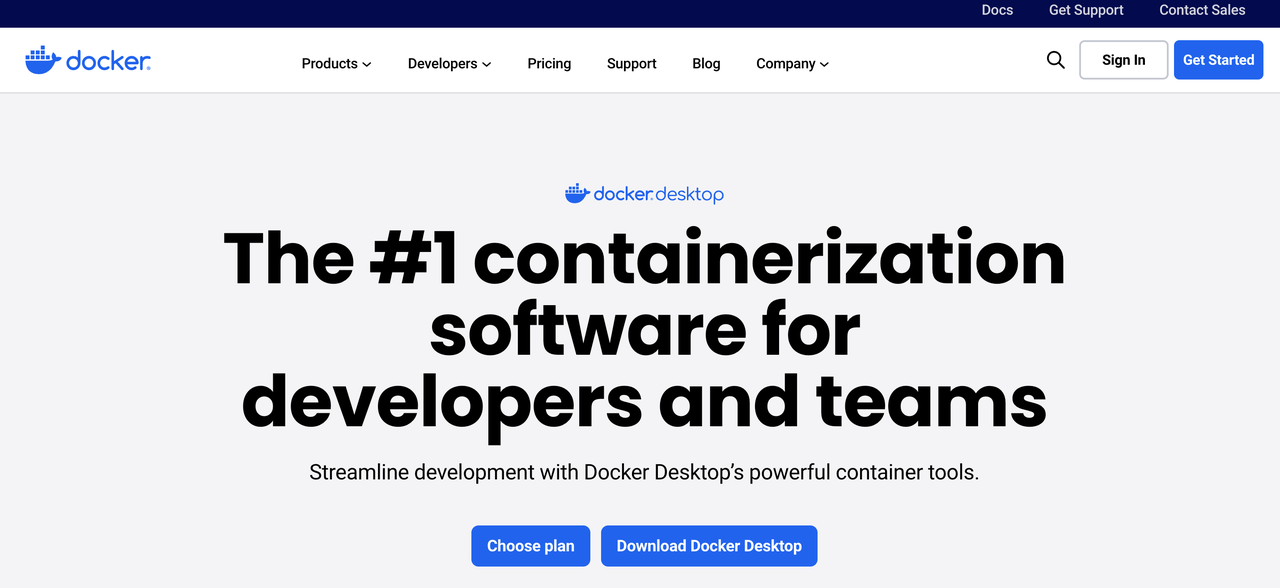
三、安装 Docker Desktop
- 找到下载好的安装包(浏览器右上角点击下载文件,可以定位到下载的具体目录)。
- 双击运行
Docker Desktop Installer.exe。 - 按照安装向导提示进行操作,建议保持默认设置。
- 安装过程中,可能会提示你启用 WSL 2(Windows Subsystem for Linux 2),请根据提示完成安装。如果未安装,安装程序会自动帮你下载并配置。
- 安装完成后,点击“Close and restart”重启电脑(如有提示)。
四、启动 Docker Desktop
- 重启电脑后,点击桌面或开始菜单中的 Docker Desktop 图标启动程序。
- 首次启动时,可能会弹出权限请求窗口,请选择“是”以允许 Docker 运行。
- 启动后,系统托盘区域会出现一个鲸鱼图标,表示 Docker 已经在运行。
启动时的常见问题
打开 Docker Desktop 的时候提示这个怎么办?
Docker Desktop - WSL update failed An error occurred while updating WSL.You can manually update using wsl --update.If the issue persists, collect diagnostics and submit an issue .wsl update failed: update failed: updating wsl: exit code: 1: running WSL command wsl.exe C:\Windows\System32\wsl.exe --update --web-download: : exit status 1 Read our policy for uploaded diagnostic data
你遇到的是 WSL(Windows Subsystem for Linux)更新失败,这是 Docker Desktop 安装和运行依赖的一部分。你可以打开 PowerShell(以管理员身份),运行下面的命令:
wsl --update1. 打开 PowerShell(以管理员身份运行)
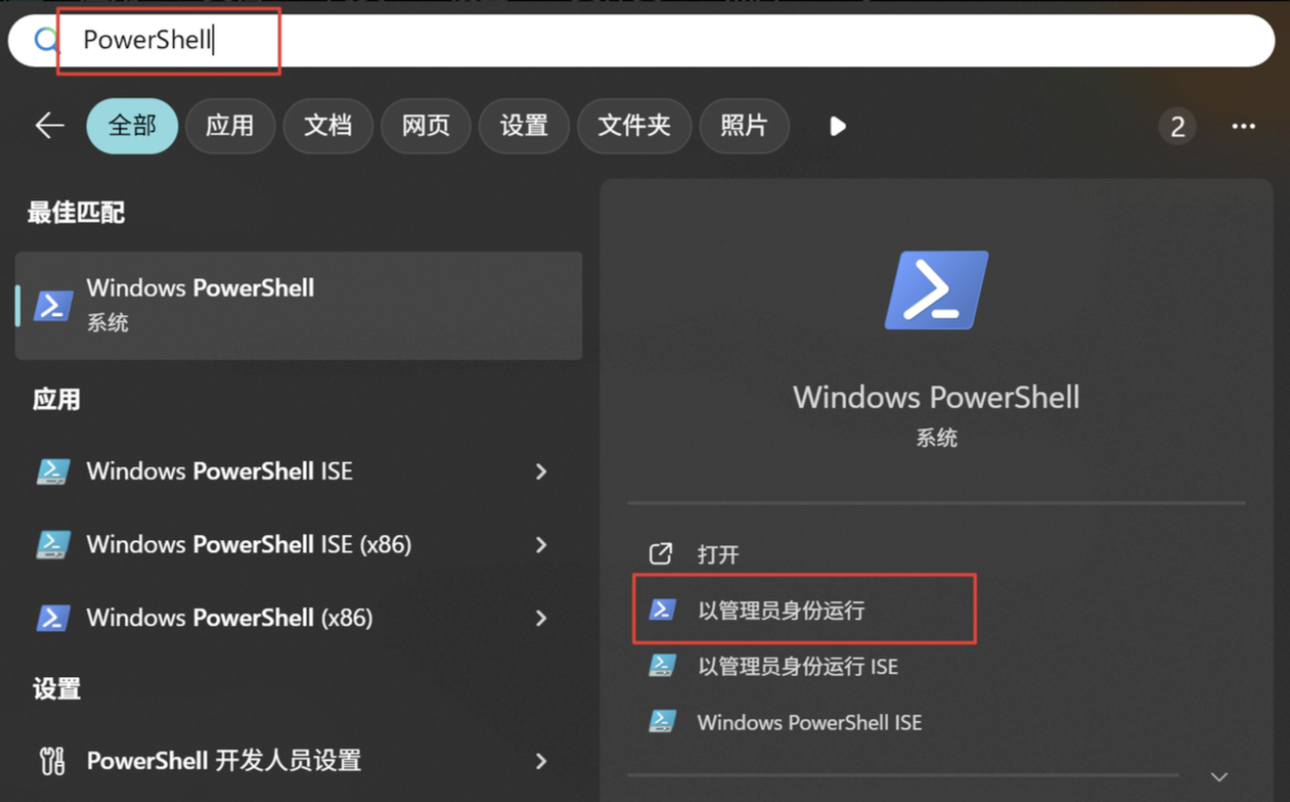
2. 运行命令wsl --update。这样应该就可以正常打开 Docker Desktop 了。
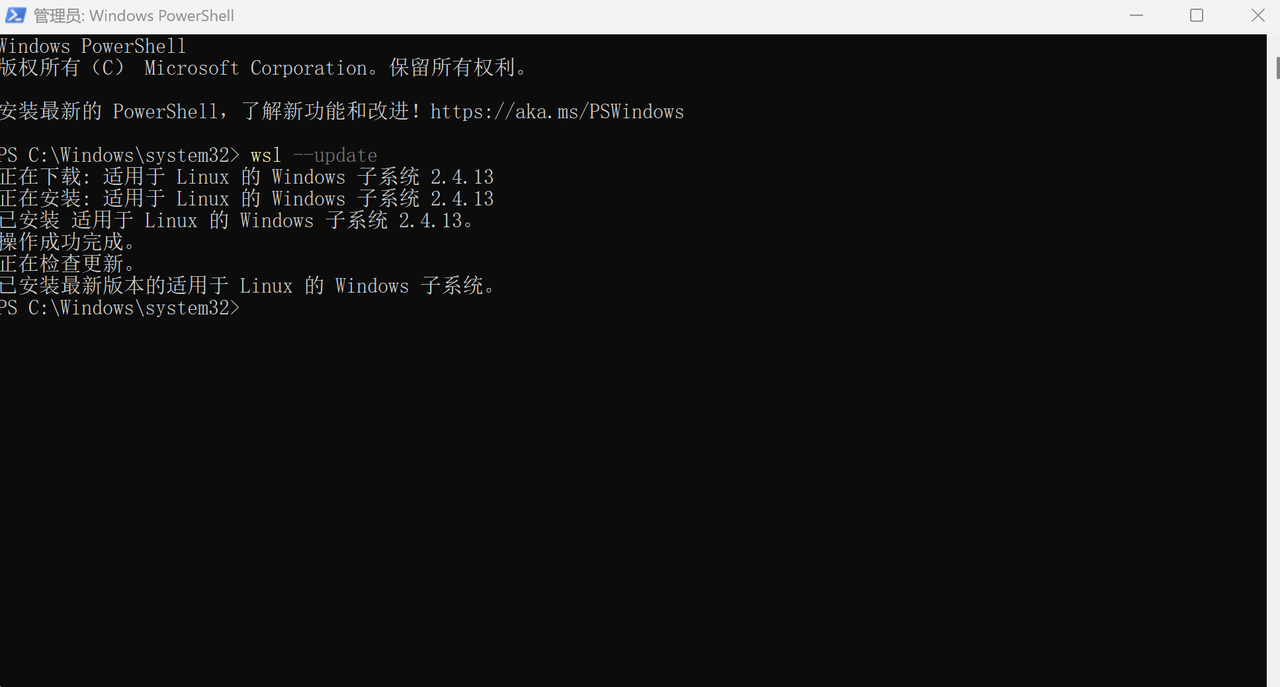
启动 Docker Desktop 后,首次打开会要求你登录 Docker 账号,按提示登录即可。登录后,可以在 Docker Desktop 的“Docker Hub”页面中搜索需要的镜像,并直接安装。
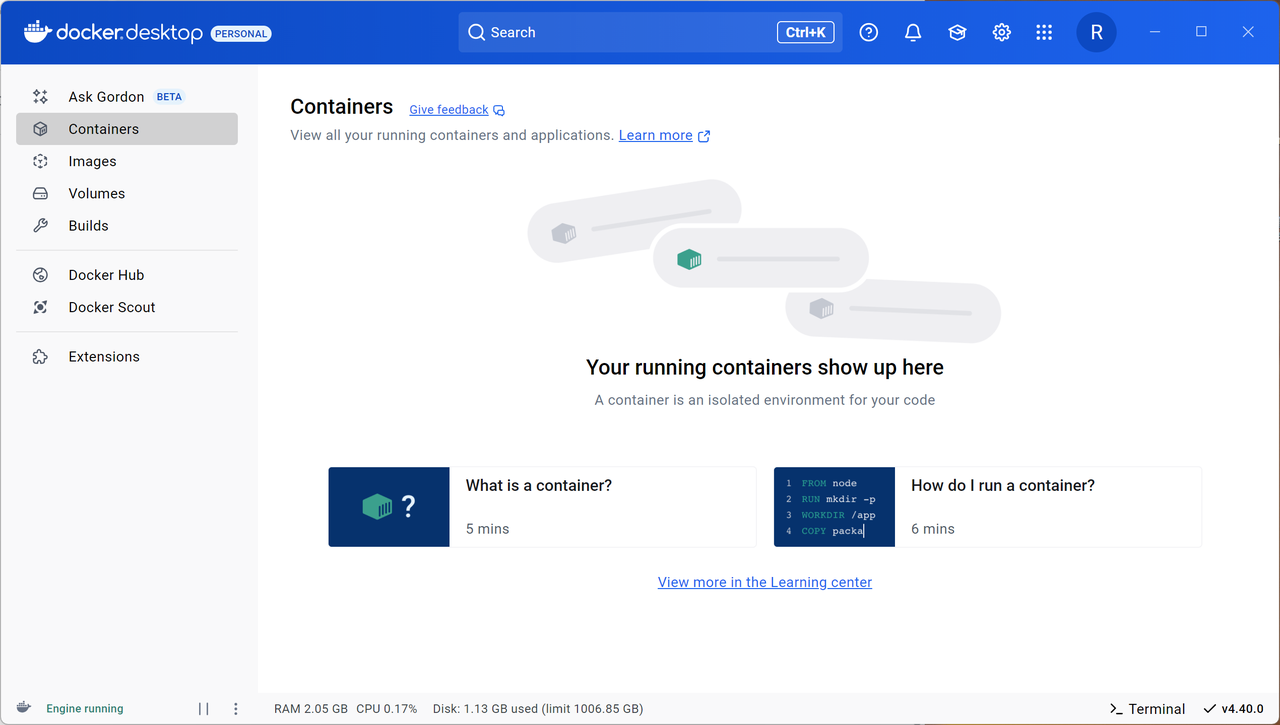
常见问题与建议
- 如果安装或启动过程中遇到权限提示,请根据系统指引进行授权。
- 首次启动 Docker Desktop 可能需要几分钟,请耐心等待。
- 如遇到启动失败,可以尝试重启电脑后再次运行。
- 若提示 WSL 2 未安装或未启用,请根据提示完成相关设置。
通过以上步骤,你就可以在 Windows 上顺利安装并使用 Docker Desktop 了。如果后续有更多使用需求,可以参考 Docker 官方文档或相关教程。
开发必备:API 全流程管理神器 Apifox
介绍完上文的安装教程,我想额外介绍一个对开发者同样重要的效率工具 —— Apifox。作为一个集 API 文档、API 调试、API 设计、API 测试、API Mock、自动化测试等功能于一体的 API 管理工具,Apifox 可以说是开发者提升效率的必备工具之一。
如果你正在开发项目需要进行接口调试,不妨试试 Apifox。注册过程非常简单,你可以直接在这里注册使用。
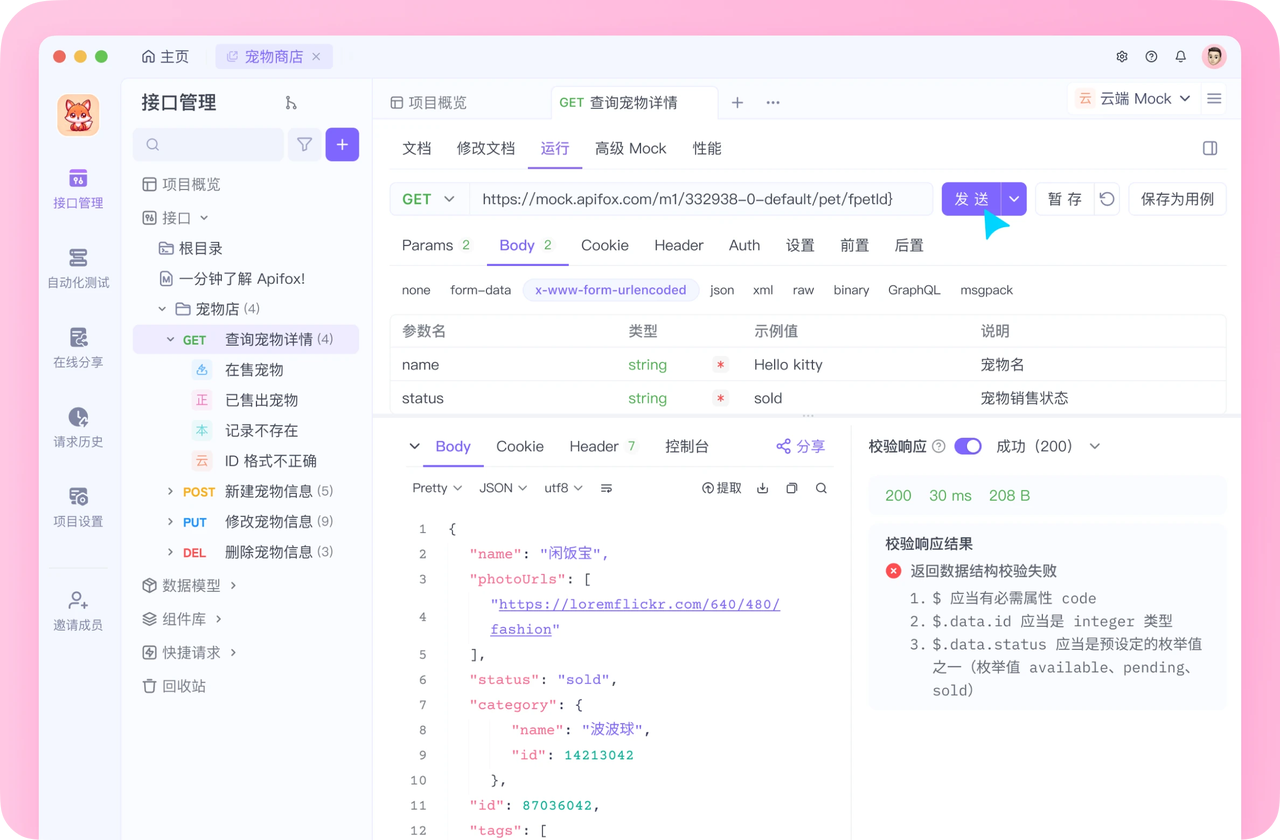
注册成功后可以先看看官方提供的示例项目,这些案例都是经过精心设计的,能帮助你快速了解 Apifox 的主要功能。
使用 Apifox 的一大优势是它完全兼容 Postman 和 Swagger 数据格式,如果你之前使用过这些工具,数据导入会非常方便。而且它的界面设计非常友好,即使是第一次接触的新手也能很快上手,快去试试吧!
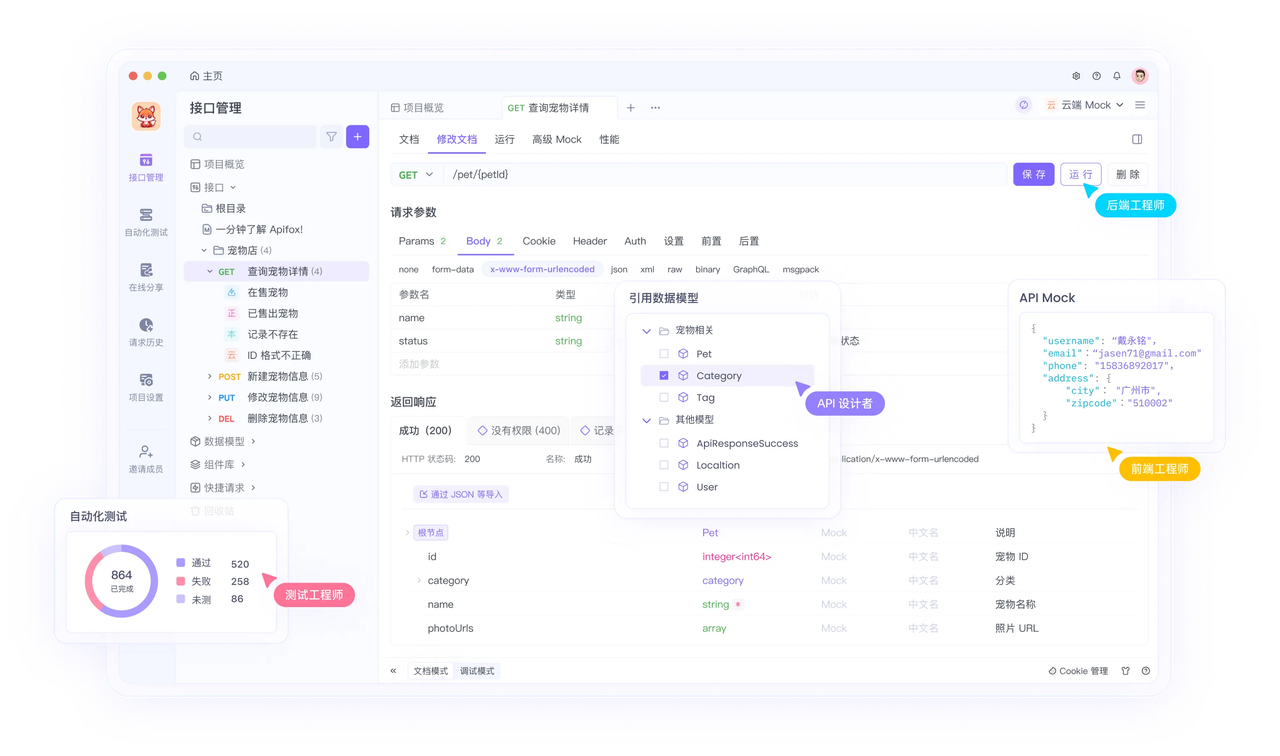
了解更多: